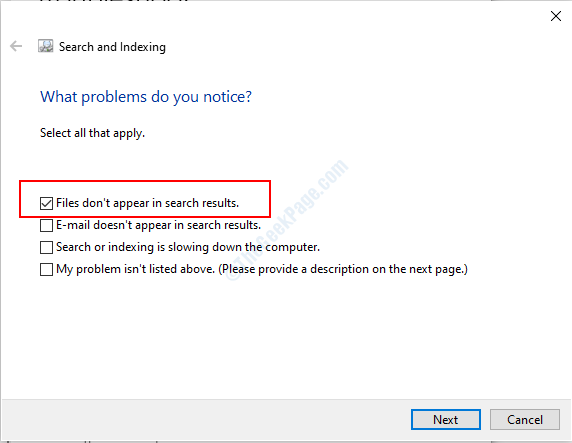Hiányzik a keresőmező internetes előnézete a keresőmezőből. Egyes Windows-felhasználók hasonló típusú problémákra panaszkodtak eszközeiken, ahol nem tudnak webes eredményeket elérni az Edge megnyitása nélkül. Ez a probléma akkor fordul elő, ha a webes előnézet le van tiltva az adott gépen.
A probléma kijavítására és a webes előnézet engedélyezésére a Windows keresőmezőjében többféle módon van lehetőség. Kövesse bármelyiket a választása szerint
A webes előnézet engedélyezése vagy letiltása a Windows keresőmezőben
1. módszer - A beállításjegyzék kézi módosítása
A webes előnézet bekapcsolásához módosíthatja ezt a rendszerleíró kulcsot.
Lépések Engedélyezze a webes előnézet
1. Először érintse meg a ikont Windows kulcs és a R gombot egyszerre.
2. Amint megjelenik a Futtatás terminál, írja be a következőt:regedit”És eltalálta Belép.

FONTOS–
A rendszerleíró adatbázis hibás megváltoztatása akár visszafordíthatatlanul is megrongálhatja a gépet! Tehát a biztonsági másolat létrehozásához kövesse ezeket a lépéseket.
a. Miután megnyitotta a Rendszerleíróadatbázis-szerkesztőt, kattintson aFile”, Majd kattintson aExport“.
b. Mentse a biztonsági másolatot biztonságos helyre.

Mindenesetre, ha bármilyen probléma merül fel a Rendszerleíróadatbázis-szerkesztővel kapcsolatban, könnyen visszakeresheti.
3. Amint megjelenik a Beállításszerkesztő terminál, keresse meg ezt a helyet -
HKEY_CURRENT_USER \ SOFTWARE \ Policy \ Microsoft \ Windows \ Explorer
4. Most a jobb oldalon ellenőrizze, hogy van-e kulcsDisableSearchBoxSuggestions“.
5. Azután, dupla kattintás a kulcson változtatni.

6. Csak írja:0”Az„ Értékadatok: ”mezőben.
7. Ezután kattintson arendben”A webes előnézet engedélyezéséhez.
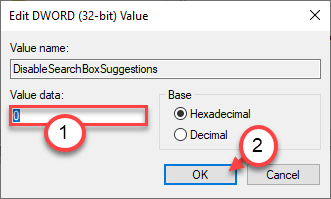
Miután megváltoztatta a rendszerleíró adatbázist, zárja be a rendszerleíró adatbázis-szerkesztőt. Újrakezd tovább a számítógépét. Ez lehetővé teszi a webes előnézetet a Windows Keresés számára.
Próbáld ki magad!
Lépések Letiltás a webes előnézet
Ha a jövőben le akarja tiltani ezt a funkciót, csak haladjon így -
1. Nyissa meg a Beállításszerkesztőt.
2. Ezt követően menjen ugyanarra a helyre, amelyet korábban említettünk. Vagyis -
Számítógép \ HKEY_CURRENT_USER \ SOFTWARE \ Policies \ Microsoft \ Windows \ Explorer
3. Ezután kattintson duplán aDisableSearchBoxSuggestions" kulcs.

4. Végül állítsa az értéket „1“.
5. Kattintson "rendben”A változás mentése érdekében.
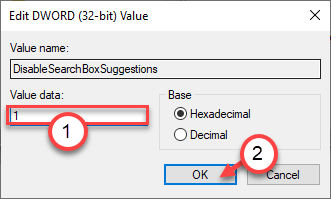
Ez kikapcsolja a webes előnézetet a gép keresőmezőjében. Éppen indítsa újra egyszer a számítógépét.
2. módszer - A Cortana visszaállítása
Szüntesse meg és állítsa alaphelyzetbe a Cortana alkalmazást.
1. Kattintson a keresősávra, és írja be a következőt:Cortana“.
2. Ezután kattintson a jobb gombbal aCortana”És kattintson aAlkalmazásbeállítások”Eléréséhez.
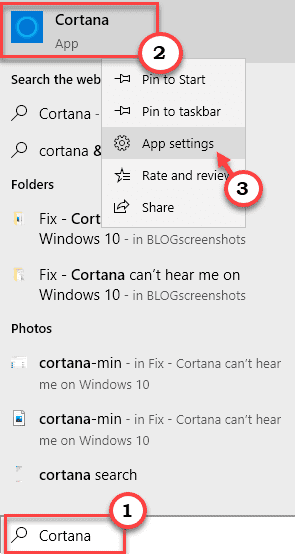
3. Amikor megnyílnak az alkalmazás beállításai, kattintson aMegszüntetni”Befejezéséhez.
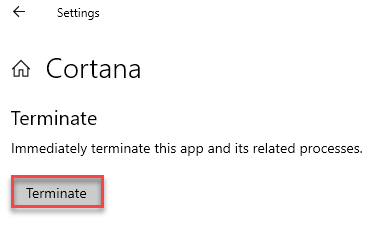
4. Ezután kattintson aJavítás”A Cortana alkalmazás javításához.
5. Ezt követően kattintson aVisszaállítás”A Cortana alkalmazás visszaállításához.
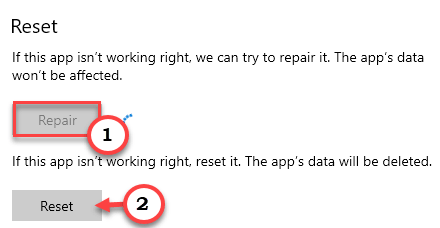
Próbáljon meg bármit keresni a keresőmezőből.
3. módszer - Indítsa újra a Cortana folyamatot
A Cortana folyamatot a Feladatkezelőből indíthatja újra.
1. Kattintson a jobb gombbal a Windows billentyű + X gombokat együtt.
2. Ezután kattintson aFeladatkezelő”Eléréséhez.

3. Lépjen aFolyamatok”Fülre.
4. Ezután kattintson a jobb gombbal aCortana”Alkalmazást, és kattintson aUtolsó feladat“.
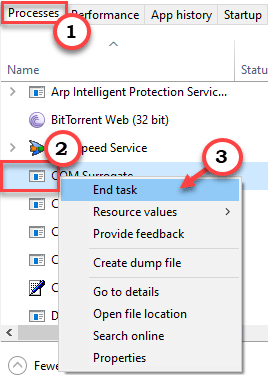
Zárja be a Feladatkezelőt.
Indítsa újra a számítógéped.
A Cortana automatikusan elindul. Most keressen bármit és ellenőrizze, hogy ez bevált-e Önnek.
4. módszer - Telepítse újra a Cortanát
Telepítse újra a Cortana alkalmazást a PowerShell terminál segítségével.
1. Először is kattintson a jobb gombbal a Windows ikonra.
2. Ezután kattintson aWindows PowerShell (rendszergazda)“.

3. Amint megjelenik a PowerShell terminál, másolás beillesztés ezt a parancsot és nyomja meg Belép.
Get-AppXPackage -Név Microsoft. Ablakok. Cortana | Foreach {Add-AppxPackage -DisableDevelopmentMode -Register "$ ($ _. InstallLocation) \ AppXManifest.xml"}

A parancs végrehajtása után indítsa újra a számítógéped.
Ellenőrizze, hogy látja-e a keresési lekérdezések internetes előnézetét.
5. módszer - A rendszerleíró adatbázis szkriptjeinek letöltése és futtatása
Ha nem akarja egyedül megváltoztatni a rendszerleíró adatbázist, töltse le és futtassa le ezt a két szkriptet az Ön igényeinek megfelelően, hogy elérje ugyanazokat az eredményeket.
Lépések Engedélyezze a webes előnézet
1. Töltse le ezt aTurn_On_Search_web_results.reg”Fájlt a számítógépén.
2. Ezután csomagolja ki az adott tömörített fájlt.
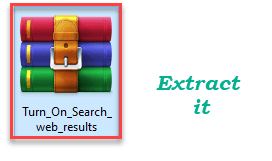
3. Ezután kattintson a jobb gombbal aTurn_On_Search_web_results”Rendszerleíró fájl.
4. Ezután kattintson aÖsszeolvad”, Hogy egyesítse a rendszerleíró adatbázisával.
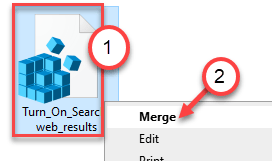
5. A képernyőn megjelenik egy üzenet. Kattintson "Igen“.

A folyamat befejezése után indítsa újra a rendszert.
Ez az!
LÉPÉSEK letiltani a WEb előzetes
Kövesse ezeket a lépéseket a keresőmező internetes előnézetének letiltásához.
1. Először töltse le aTurn_Off_Search_web_results.reg”Fájlt a számítógépén.
2. Ezt követően csomagolja ki az adott tömörített fájlt.
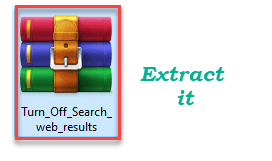
3. Lépjen a kibontott fájl helyére.
4. Ezután kattintson a jobb gombbal aTurn_Off_Search_web_resultsRegisztrációs fájlt, és kattintson aÖsszeolvad”, Hogy egyesítse a rendszerleíró adatbázisával.
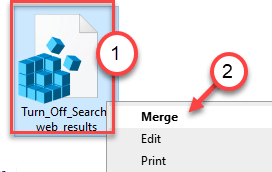
5. Látni fogja, hogy egy figyelmeztető üzenet jelenik meg a képernyőn. Erősítse meg a „Igen“.

Miután a folyamat elkészült, újrakezd a rendszer egyszer.
Ez az! Így engedélyezheti vagy tilthatja le a keresőmezőt a számítógépén.